现在大部分新款笔记本电脑都是Windows 11系统,有些用户想知道如何新建磁盘分区,接下来小编就给大家介绍一下具体的操作步骤。
具体如下:
-
1. 首先第一步先右键单击【此电脑】图标,接着在弹出的菜单栏中根据下图箭头所指,点击【管理】选项。

-
2. 第二步打开【计算机管理】窗口后,根据下图箭头所指,点击左侧【磁盘管理】选项。
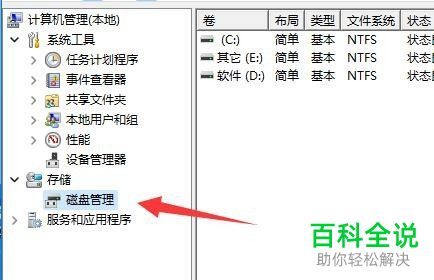
-
3. 第三步根据下图箭头所指,先右键单击磁盘闲置空间,接着在弹出的菜单栏中点击【新建简单卷】选项。
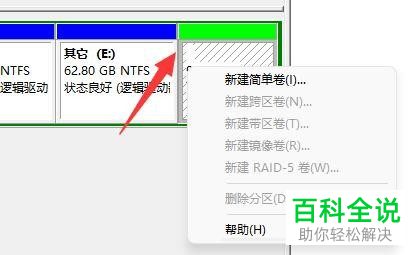
-
4. 第四步在弹出的窗口中,根据下图箭头所指,先按照需求设置简单卷大小,接着点击【下一页】选项。
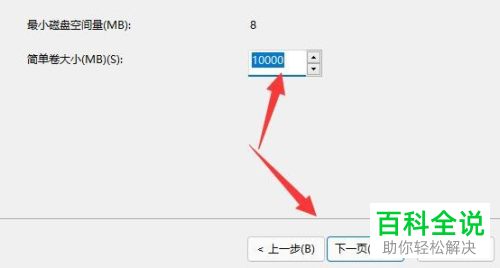
-
5. 第五步根据下图箭头所指,先按照需求设置驱动器号,接着点击【下一页】选项。
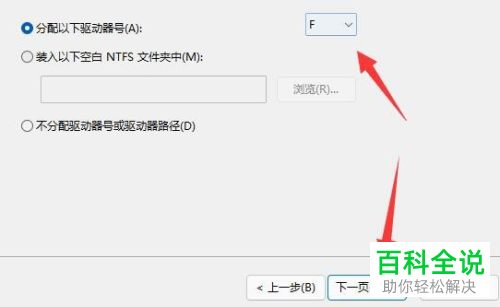
-
6. 最后先按照需求设置文件系统等等,接着根据下图箭头所指,点击【下一页】选项即可。
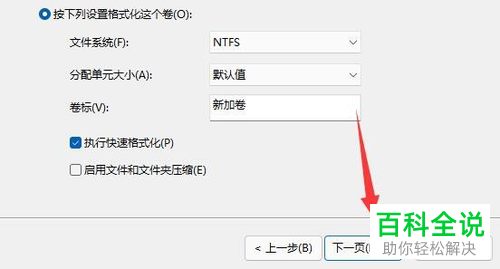
-
以上就是Windows 11系统如何新建磁盘分区的方法。
